[Android]Animation 动画介绍和实现
Animation动画效果来实现菜单的显示和隐藏,本文就来介绍下吧。
1.Animation 动画类型
Android的animation由四种类型组成:
XML中
| alph | 渐变透明度动画效果 |
| scale | 渐变尺寸伸缩动画效果 |
| translate | 画面转换位置移动动画效果 |
| rotate | 画面转移旋转动画效果 |
JavaCode中
| AlphaAnimation | 渐变透明度动画效果 |
| ScaleAnimation | 渐变尺寸伸缩动画效果 |
| TranslateAnimation | 画面转换位置移动动画效果 |
| RotateAnimation | 画面转移旋转动画效果 |
2.Android动画模式
Animation主要有两种动画模式:
一种是tweened animation(渐变动画)
| XML中 | JavaCode |
| alpha | AlphaAnimation |
| scale | ScaleAnimation |
一种是frame by frame(画面转换动画)
| XML中 | JavaCode |
| translate | TranslateAnimation |
| rotate | RotateAnimation |
3.如何在XML文件中定义动画
步骤如下:
①新建 Android 项目
②在res目录中新建anim文件夹
③在anim目录中新建一个my_anim.xml(注意文件名小写)
④在 my_anim.xml 加入动画代码

<?xml version="1.0" encoding="utf-8"?>
<set xmlns:android="http://schemas.android.com/apk/res/android" >
<alpha />
<scale />
<translate />
<rotate />
</set>

4.Android动画解析--XML
4.1 alpha 渐变透明度动画效果

<?xml version="1.0" encoding="utf-8"?>
<set xmlns:android="http://schemas.android.com/apk/res/android" >
<alpha
android:duration="1000"
android:fromAlpha="0.0"
android:toAlpha="1.0" />
<!--
透明度控制动画效果 alpha
浮点型值:
fromAlpha 属性为动画起始时透明度
toAlpha 属性为动画结束时透明度
说明:
0.0表示完全透明
1.0表示完全不透明
以上值取0.0-1.0之间的float数据类型的数字 长整型值:
duration 属性为动画持续时间
说明:
时间以毫秒为单位 -->
</set>

4.2 scale 渐变尺寸伸缩动画效果

<?xml version="1.0" encoding="utf-8"?>
<set xmlns:android="http://schemas.android.com/apk/res/android" > <scale
android:duration="1000"
android:fillAfter="false"
android:fromXScale="0.0"
android:fromYScale="0.0"
android:interpolator="@android:anim/accelerate_decelerate_interpolator"
android:pivotX="50%"
android:pivotY="50%"
android:toXScale="1.4"
android:toYScale="1.4" /> </set><!--
尺寸伸缩动画效果 scale
属性:interpolator 指定一个动画的插入器
在我试验过程中,使用android.res.anim中的资源时候发现
有三种动画插入器:
accelerate_decelerate_interpolator 加速-减速 动画插入器
accelerate_interpolator 加速-动画插入器
decelerate_interpolator 减速- 动画插入器
其他的属于特定的动画效果
浮点型值: fromXScale 属性为动画起始时 X坐标上的伸缩尺寸
toXScale 属性为动画结束时 X坐标上的伸缩尺寸 fromYScale 属性为动画起始时Y坐标上的伸缩尺寸
toYScale 属性为动画结束时Y坐标上的伸缩尺寸 说明:
以上四种属性值 0.0表示收缩到没有
1.0表示正常无伸缩
值小于1.0表示收缩
值大于1.0表示放大 pivotX 属性为动画相对于物件的X坐标的开始位置
pivotY 属性为动画相对于物件的Y坐标的开始位置 说明:
以上两个属性值 从0%-100%中取值
50%为物件的X或Y方向坐标上的中点位置 长整型值:
duration 属性为动画持续时间
说明: 时间以毫秒为单位 布尔型值:
fillAfter 属性 当设置为true ,该动画转化在动画结束后被应用 -->

4.3 translate 画面转换位置移动动画效果

<?xml version="1.0" encoding="utf-8"?>
<set xmlns:android="http://schemas.android.com/apk/res/android" > <translate
android:duration="2000"
android:fromXDelta="30"
android:fromYDelta="30"
android:toXDelta="-80"
android:toYDelta="300" />
<!--
translate 位置转移动画效果
整型值:
fromXDelta 属性为动画起始时 X坐标上的位置
toXDelta 属性为动画结束时 X坐标上的位置
fromYDelta 属性为动画起始时 Y坐标上的位置
toYDelta 属性为动画结束时 Y坐标上的位置
注意:
没有指定fromXType toXType fromYType toYType 时候,
默认是以自己为相对参照物
长整型值:
duration 属性为动画持续时间
说明: 时间以毫秒为单位 --> </set>

4.4 rotate 画面转移旋转动画效果

<?xml version="1.0" encoding="utf-8"?>
<set xmlns:android="http://schemas.android.com/apk/res/android" > <rotate
android:duration="3000"
android:fromDegrees="0"
android:interpolator="@android:anim/accelerate_decelerate_interpolator"
android:pivotX="50%"
android:pivotY="50%"
android:toDegrees="+350" />
<!--
rotate 旋转动画效果
属性:interpolator 指定一个动画的插入器
在我试验过程中,使用android.res.anim中的资源时候发现
有三种动画插入器:
accelerate_decelerate_interpolator 加速-减速 动画插入器
accelerate_interpolator 加速-动画插入器
decelerate_interpolator 减速- 动画插入器
其他的属于特定的动画效果 浮点数型值:
fromDegrees 属性为动画起始时物件的角度
toDegrees 属性为动画结束时物件旋转的角度 可以大于360度 说明:
当角度为负数——表示逆时针旋转
当角度为正数——表示顺时针旋转
(负数from——to正数:顺时针旋转)
(负数from——to负数:逆时针旋转)
(正数from——to正数:顺时针旋转)
(正数from——to负数:逆时针旋转) pivotX 属性为动画相对于物件的X坐标的开始位置
pivotY 属性为动画相对于物件的Y坐标的开始位置 说明: 以上两个属性值 从0%-100%中取值
50%为物件的X或Y方向坐标上的中点位置 长整型值:
duration 属性为动画持续时间
说明: 时间以毫秒为单位 --> </set>

5.如何使用XML中的动画效果

public static Animation loadAnimation (Context context, int id) //第一个参数Context为程序的上下文
//第二个参数id为动画XML文件的引用
//例子:
myAnimation= AnimationUtils.loadAnimation(this,R.anim.my_anim);
//使用AnimationUtils类的静态方法loadAnimation()来加载XML中的动画XML文件

6.如何使用XML中的动画效果

//在代码中定义 动画实例对象
private Animation myAnimation_Alpha;
private Animation myAnimation_Scale;
private Animation myAnimation_Translate;
private Animation myAnimation_Rotate; //根据各自的构造方法来初始化一个实例对象
myAnimation_Alpha=new AlphaAnimation(0.1f, 1.0f); myAnimation_Scale =new ScaleAnimation(0.0f, 1.4f, 0.0f, 1.4f,
Animation.RELATIVE_TO_SELF, 0.5f, Animation.RELATIVE_TO_SELF, 0.5f); myAnimation_Translate=new TranslateAnimation(30.0f, -80.0f, 30.0f, 300.0f); myAnimation_Rotate=new RotateAnimation(0.0f, +350.0f,
Animation.RELATIVE_TO_SELF,0.5f,Animation.RELATIVE_TO_SELF, 0.5f);

7.Android动画解析--JavaCode
7.1 AlphaAnimation
① AlphaAnimation类对象定义
private AlphaAnimation myAnimation_Alpha
② AlphaAnimation类对象构造
//第一个参数fromAlpha为 动画开始时候透明度
//第二个参数toAlpha为 动画结束时候透明度
AlphaAnimation(float fromAlpha, float toAlpha)
//说明:0.0表示完全透明,1.0表示完全不透明
myAnimation_Alpha=new AlphaAnimation(0.1f, 1.0f);
③ 设置动画持续时间
//设置时间持续时间为 5000毫秒
myAnimation_Alpha.setDuration(5000);
7.2 ScaleAnimation
① ScaleAnimation类对象定义
private AlphaAnimation myAnimation_Alpha;
② ScaleAnimation类对象构造

ScaleAnimation(float fromX, float toX, float fromY, float toY,
int pivotXType, float pivotXValue, int pivotYType, float pivotYValue) //第一个参数fromX为动画起始时 X坐标上的伸缩尺寸
//第二个参数toX为动画结束时 X坐标上的伸缩尺寸
//第三个参数fromY为动画起始时Y坐标上的伸缩尺寸
//第四个参数toY为动画结束时Y坐标上的伸缩尺寸
/*说明:
以上四种属性值
0.0表示收缩到没有
1.0表示正常无伸缩
值小于1.0表示收缩
值大于1.0表示放大
*/
//第五个参数pivotXType为动画在X轴相对于物件位置类型
//第六个参数pivotXValue为动画相对于物件的X坐标的开始位置
//第七个参数pivotXType为动画在Y轴相对于物件位置类型
//第八个参数pivotYValue为动画相对于物件的Y坐标的开始位置
myAnimation_Scale =new ScaleAnimation(0.0f, 1.4f, 0.0f, 1.4f,
Animation.RELATIVE_TO_SELF, 0.5f, Animation.RELATIVE_TO_SELF, 0.5f);

③ 设置动画持续时间
//设置时间持续时间为 700毫秒
myAnimation_Scale.setDuration(700);
7.3 TranslateAnimation
① TranslateAnimation类对象定义
private AlphaAnimation myAnimation_Alpha;
② TranslateAnimation类对象构造
//第一个参数fromXDelta为动画起始时 X坐标上的移动位置
//第二个参数toXDelta为动画结束时 X坐标上的移动位置
//第三个参数fromYDelta为动画起始时Y坐标上的移动位置
//第四个参数toYDelta为动画结束时Y坐标上的移动位置
TranslateAnimation(float fromXDelta, float toXDelta,float fromYDelta, float toYDelta)
③ 设置动画持续时间
//设置时间持续时间为 2000毫秒
myAnimation_Translate.setDuration(2000);
7.4 RotateAnimation
① RotateAnimation类对象定义
private AlphaAnimation myAnimation_Alpha;
② RotateAnimation类对象构造

RotateAnimation(float fromDegrees, float toDegrees,int pivotXType, float pivotXValue, int pivotYType, float pivotYValue) //第一个参数fromDegrees为动画起始时的旋转角度
//第二个参数toDegrees为动画旋转到的角度
//第三个参数pivotXType为动画在X轴相对于物件位置类型
//第四个参数pivotXValue为动画相对于物件的X坐标的开始位置
//第五个参数pivotXType为动画在Y轴相对于物件位置类型
//第六个参数pivotYValue为动画相对于物件的Y坐标的开始位置
myAnimation_Rotate=new RotateAnimation(0.0f, +350.0f,Animation.RELATIVE_TO_SELF,0.5f,Animation.RELATIVE_TO_SELF, 0.5f);

② RotateAnimation类对象构造
//设置时间持续时间为 3000毫秒
myAnimation_Rotate.setDuration(3000);
8.如何使用Java代码中的动画效果
使用从View父类继承过来的方法startAnimation()来为View或是子类View等等添加一个动画效果
public void startAnimation (Animation animation)
9.还是来个栗子吧
9.1 使用XML文件方式
①效果图如下:
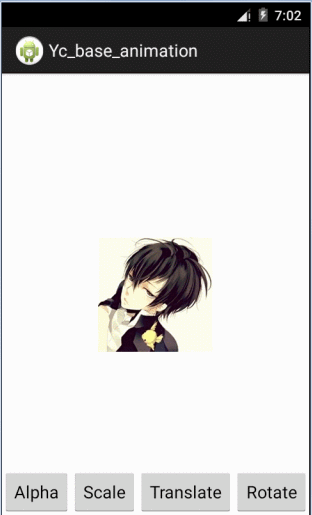
②在XML文件中定义动画,前面已提及
③主界面布局,这没啥好说的,很简单 o(∩_∩)o
④主界面逻辑代码,主要就是这个了,控制动画显示

package com.yanis.base; import android.app.Activity;
import android.os.Bundle;
import android.view.View;
import android.view.View.OnClickListener;
import android.view.animation.Animation;
import android.view.animation.AnimationUtils;
import android.widget.Button;
import android.widget.ImageView; public class AnimationActivity extends Activity implements OnClickListener {
private ImageView imgPic;
private Button btnAlpha, btnScale, btnTranslate, btnRotate;
private Animation myAnimation; @Override
protected void onCreate(Bundle savedInstanceState) {
super.onCreate(savedInstanceState);
setContentView(R.layout.activity_animation); intiView(); initData();
} /**
* 初始化组件
*/
private void intiView() {
imgPic = (ImageView) findViewById(R.id.imgPic);
btnAlpha = (Button) findViewById(R.id.btnAlpha);
btnScale = (Button) findViewById(R.id.btnScale);
btnTranslate = (Button) findViewById(R.id.btnTranslate);
btnRotate = (Button) findViewById(R.id.btnRotate);
} /**
* 初始化数据
*/
private void initData() {
btnAlpha.setOnClickListener(this);
btnScale.setOnClickListener(this);
btnTranslate.setOnClickListener(this);
btnRotate.setOnClickListener(this);
} @Override
public void onClick(View v) {
switch (v.getId()) {
case R.id.btnAlpha:
/**
* 使用XML中的动画效果 第一个参数Context为程序的上下文 第二个参数id为动画XML文件的引用
*/
myAnimation = AnimationUtils.loadAnimation(this, R.anim.alpha_anim);
imgPic.startAnimation(myAnimation);
break; case R.id.btnScale:
myAnimation = AnimationUtils.loadAnimation(this, R.anim.scale_anim);
imgPic.startAnimation(myAnimation);
break; case R.id.btnTranslate:
myAnimation = AnimationUtils.loadAnimation(this,
R.anim.translate_anim);
imgPic.startAnimation(myAnimation);
break; case R.id.btnRotate:
myAnimation = AnimationUtils
.loadAnimation(this, R.anim.rotate_anim);
imgPic.startAnimation(myAnimation);
break; }
}
}

9.2 使用Java代码方式
博文 游戏开发基础(动画) 中有实例说明,此处不再赘述。
10. 用Animation-list实现逐帧动画
栗子效果图如下:
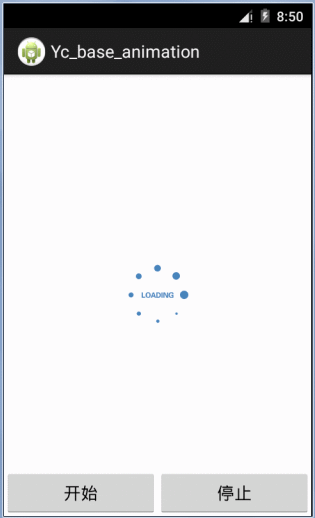
步骤如下:
①在res/drawable目录添加图片素材
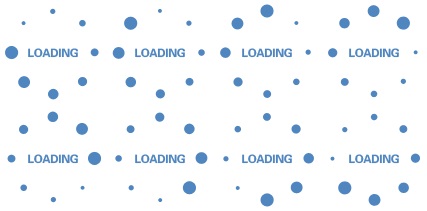
②在drawable文件夹中添加动画Animation-list帧布局文件

<?xml version="1.0" encoding="utf-8"?>
<!--
根标签为animation-list,其中oneshot代表着是否只展示一遍,设置为false会不停的循环播放动画
根标签下,通过item标签对动画中的每一个图片进行声明
android:duration 表示展示所用的该图片的时间长度 -->
<animation-list xmlns:android="http://schemas.android.com/apk/res/android"
android:oneshot="false" >
<item
android:drawable="@drawable/cmmusic_progress_1"
android:duration="150">
</item>
<item
android:drawable="@drawable/cmmusic_progress_2"
android:duration="150">
</item>
<item
android:drawable="@drawable/cmmusic_progress_3"
android:duration="150">
</item>
<item
android:drawable="@drawable/cmmusic_progress_4"
android:duration="150">
</item>
<item
android:drawable="@drawable/cmmusic_progress_5"
android:duration="150">
</item>
<item
android:drawable="@drawable/cmmusic_progress_6"
android:duration="150">
</item>
<item
android:drawable="@drawable/cmmusic_progress_7"
android:duration="150">
</item>
<item
android:drawable="@drawable/cmmusic_progress_8"
android:duration="150">
</item>
</animation-list>

③主界面页面布局设置,太简单,不赘述了
④主界面代码如下:

package com.yanis.base; import android.app.Activity;
import android.graphics.drawable.AnimationDrawable;
import android.os.Bundle;
import android.view.View;
import android.view.View.OnClickListener;
import android.widget.Button;
import android.widget.ImageView; public class AnimationActivity extends Activity implements OnClickListener {
private ImageView imgPic;
private Button btnStart, btnStop;
private AnimationDrawable animationDrawable; @Override
protected void onCreate(Bundle savedInstanceState) {
super.onCreate(savedInstanceState);
setContentView(R.layout.activity_animation); intiView(); initData();
} /**
* 初始化组件
*/
private void intiView() {
imgPic = (ImageView) findViewById(R.id.imgPic);
btnStart = (Button) findViewById(R.id.btnStart);
btnStop = (Button) findViewById(R.id.btnStop);
} /**
* 初始化数据
*/
private void initData() {
btnStart.setOnClickListener(this);
btnStop.setOnClickListener(this);
//Sets a drawable as the content of this ImageView.
imgPic.setImageResource(R.drawable.loading_anim);
//给动画资源赋值
animationDrawable = (AnimationDrawable) imgPic.getDrawable();
} @Override
public void onClick(View v) {
switch (v.getId()) {
case R.id.btnStart:
animationDrawable.start();//开始
break; case R.id.btnStop:
animationDrawable.stop(); //停止
break; }
}
}

[Android]Animation 动画介绍和实现的更多相关文章
- Android Animation动画实战(二):从屏幕底部弹出PopupWindow
在这篇文章之前,我已经陆陆续续写了几篇博客,介绍了Android Animation是如何使用的,有还不明白的,可以点击查看: 1. Android Animation动画详解(一): 补间动画 2. ...
- Android Animation动画实战(一): 从布局动画引入ListView滑动时,每一Item项的显示动画
前言: 之前,我已经写了两篇博文,给大家介绍了Android的基础动画是如何实现的,如果还不清楚的,可以点击查看:Android Animation动画详解(一): 补间动画 及 Android An ...
- Android Animation动画详解(二): 组合动画特效
前言 上一篇博客Android Animation动画详解(一): 补间动画 我已经为大家介绍了Android补间动画的四种形式,相信读过该博客的兄弟们一起都了解了.如果你还不了解,那点链接过去研读一 ...
- 【Android 基础】Animation 动画介绍和实现
在前面PopupWindow 实现显示仿腾讯新闻底部弹出菜单有用到Animation动画效果来实现菜单的显示和隐藏,本文就来介绍下吧. 1.Animation 动画类型 Android的animati ...
- Android Animation动画(很详细)
Android Animation Contents: Animations Tween Animations AnimationSet Interpolator Frame-By-Frame A ...
- Android Animation 动画Demo(Frame帧动画)
上一页介绍Animation动画第一:Tween吐温动画. 本文介绍了以下Animation也有动画的形式:Frame帧动画. Frame动画是一系列照片示出的顺序按照一定的处理,和机制,以放电影很阶 ...
- Android Animation动画详解(一): 补间动画
前言 你有没有被一些APP中惊艳的动画效果震撼过,有没有去思考,甚至研究过这些动画是如何实现的呢? 啥?你没有思考,更没有研究过? 好吧,那跟着我一起来学习下如何去实现APP中那些让我们惊羡的动画特效 ...
- Android Animation 动画属性
在 Android 中, Animation 动画效果的实现可以通过两种方式进行实现: 一种是 tweened animation 渐变动画,另一种是 frame by frame animation ...
- android Animation动画的xml使用
在Android应用程序,使用动画效果,能带给用户更好的感觉,做动画能够通过XML或Android代码来实现. Animation动画效果的实现能够通过两种方式进行实现,一种是tweened anim ...
随机推荐
- xilinx AXI相关IP核学习
xilinx AXI相关IP核学习 1.阅读PG044 (1)AXI4‐Stream to Video Out Top‐Level Signaling Interface (2)AXI4‐Stream ...
- Thinkphp路由使用
'URL_ROUTER_ON' => true, //开启路由 2.定义路由 'URL_ROUTE_RULES' => array( '/^c_(\d+)$/' => 'Index/ ...
- winform无边框窗体更改大小
实现方式一: const int HTLEFT = 10; const int HTRIGHT = 11; const int HTTOP = 12; const int HTTOPLEFT = 13 ...
- IIS短文件名泄露漏洞检测
http://www.xxxx.com/*~1****/a.aspx http://www.xxxx.com/l1j1e*~1****/a.aspx If the first one return a ...
- java线程实现的四种方式
java多线程的实现可以通过以下四种方式 1.继承Thread类,重写run方法 2.实现Runnable接口,重写run方法 3.通过Callable和FutureTask创建线程 4.通过线程池创 ...
- ALGO-11_蓝桥杯_算法训练_瓷砖铺放(递归)
问题描述 有一长度为N(<=N<=)的地板,给定两种不同瓷砖:一种长度为1,另一种长度为2,数目不限.要将这个长度为N的地板铺满,一共有多少种不同的铺法? 例如,长度为4的地面一共有如下5 ...
- bzoj5020: [THUWC 2017]在美妙的数学王国中畅游
Description 数学王国中,每个人的智商可以用一个属于 [0,1]的实数表示.数学王国中有 n 个城市,编号从 0 到 n−1 ,这些城市由若干座魔法桥连接.每个城市的中心都有一个魔法球,每个 ...
- Java工程师 必须掌握的知识点
Web核心:XML.HTTP及Tomcat.Servlet.request与response.cookie与session.jsp技术.jdbc高级.Ajax开发.Filter/Listener高级. ...
- Android 使用自定义字体
整个项目要使用第三方字体首先将字体文件放到assets文件夹下 因为整个项目要用第三方字体这里我重写了 TextView Button EditText 三个控件 以TextView 为例代码如下 ...
- [UE4]Set Array Elem
用一个新元素替换数组中已有的元素. “Size to Fit”:true,表示如果index参数大于数组所有,将会自动扩展数组大小.
